在线配色器
搭出好色彩

描边路径操作非常简单。不过运用起来就是千变万化的。如下面的教程,基本上都是用描边路径来制作色块,不过作者通过控制描边画笔的大小、颜色、渐变等,做出色彩非常丰富的字体

CS4推出了强大3D工具,经过一系列完善,CS6自带的3D工具功能更强大,操作也更人性化,做一些简单的3D效果完全可以比美专业的3D软件。本教程的文字制作过程介绍的

本教程的文字看上去并不是很复杂,不过制作过程是非常繁琐的,其中包含了很多细节的处理。如文字纹理部分都需要用一些滤镜及图层样式等来制作,文字表面的奶酪需要用画笔结合图
第13步:选择“ICE”图层的“I”字母,然后转到选择>修改>合同...> 25像素。然后单击确定。创建一个新的图层(“图层1”),然后按Alt + Delete来填充所选区域;使用全黑(#000000)。然后取消选择并去滤镜>模糊>>高斯模糊... 15像素。对其他字母应用始终相同的模糊相同。
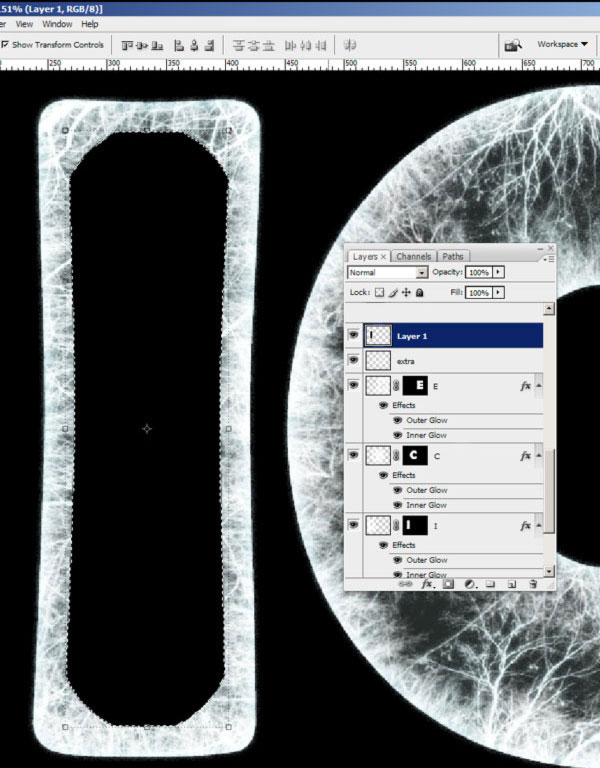
第14步:将这些黑色图层命名为“黑色E,C,I”,并将其不透明度设置为40%。然后创建一个新的调整图层并进入关卡。应用下面显示的设置,从这里他们将影响整个图像。
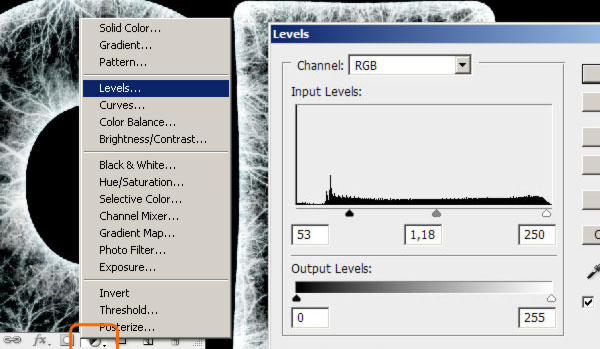
第15步:按住Command键并点击“ICE”层选择它,然后创建一个新图层并称之为“渐变”。用白色到透明渐变将底部绘制到顶部。我们从底部吸取一些光。将不透明度设置为40%。

第16步:隐藏“背景”图层(黑色),并使用矩形选框工具选择一个字母。转到编辑>复制合并,然后按命令+ V.对其他两个字母也是一样的,并用相应的字母命名图层。那么你可以隐藏所有其他的图层,因为从现在开始,我们将对这些新的图层进行处理,但保留旧的图层,因为它们总是有用的。
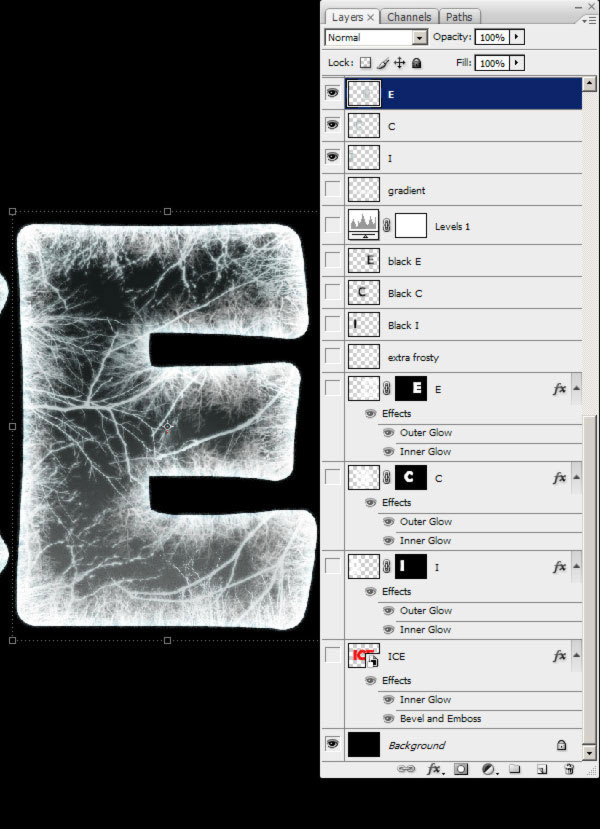
第17步:右键单击缩略图图层,将它们隐藏到智能对象。现在命令单击“ICE”图层,然后转到选择>修改>合同... 35个像素。将此选择应用为每个字母的图层蒙版。如果蒙版覆盖全部三个字母,请不要担心。
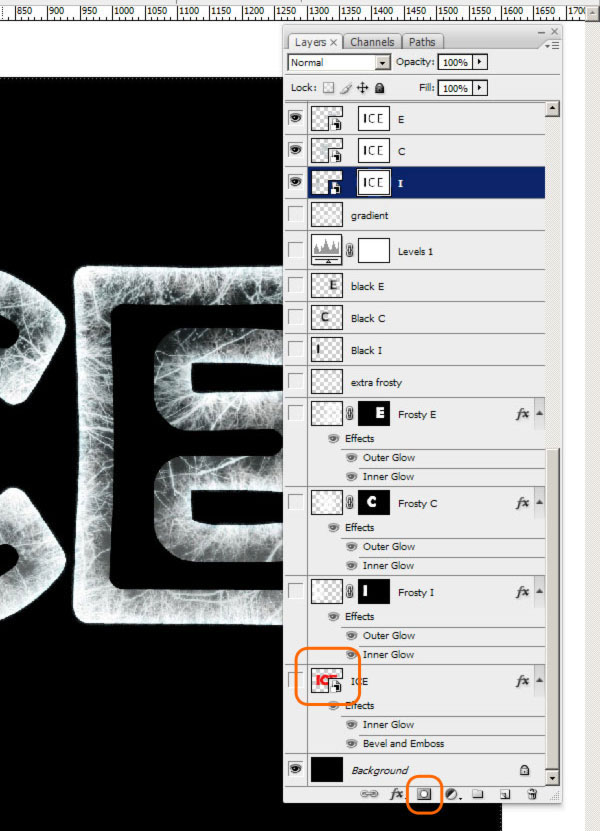
第18步:选择图层蒙版缩略图,并转到滤镜>模糊>高斯模糊... 25像素。对所有“我”,“C”和“E:图层”执行此操作。此过程对于创建一些较暗的区域非常有用。
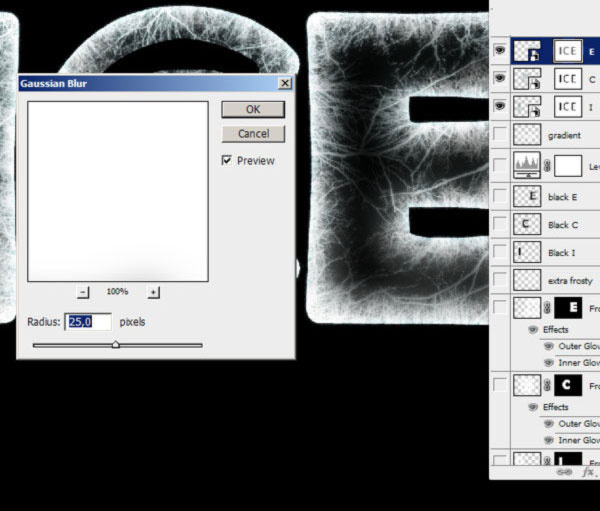
Copyright © 2016-2022 WWW.PSDEE.COM All Rights Reserved 版权归PSDEE教程网所有
本站所发布内容部分来自互联网,如有侵犯到您的权益烦请通知我们,我们会在3个工作日内删除相关内容
联系QQ:309062795 闽ICP备10004512号-4